Emotes er en fantastisk måde at øge kvaliteten af din chat på, og de hjælper os med at udtrykke os mere tydeligt, mens vi kommunikerer uden et visuelt medium. Derfor har denne tutorial været dedikeret til at hjælpe dig med at oprette, tilpasse og uploade dine egne brugerdefinerede følelser til din Discord-server.

Afsendelse af emotes i uoverensstemmelse
1. Opret Discord Emotes
Oprettelse af Discord Emotes er ikke så meget af en aftale, du skal bare gribe den billedfil, du vil bruge som en emoji og derefter sørge for, at den bruger et almindeligt format, der accepteres af Discord.
- Hent din fil og gem den på din computer, der kører Discord.
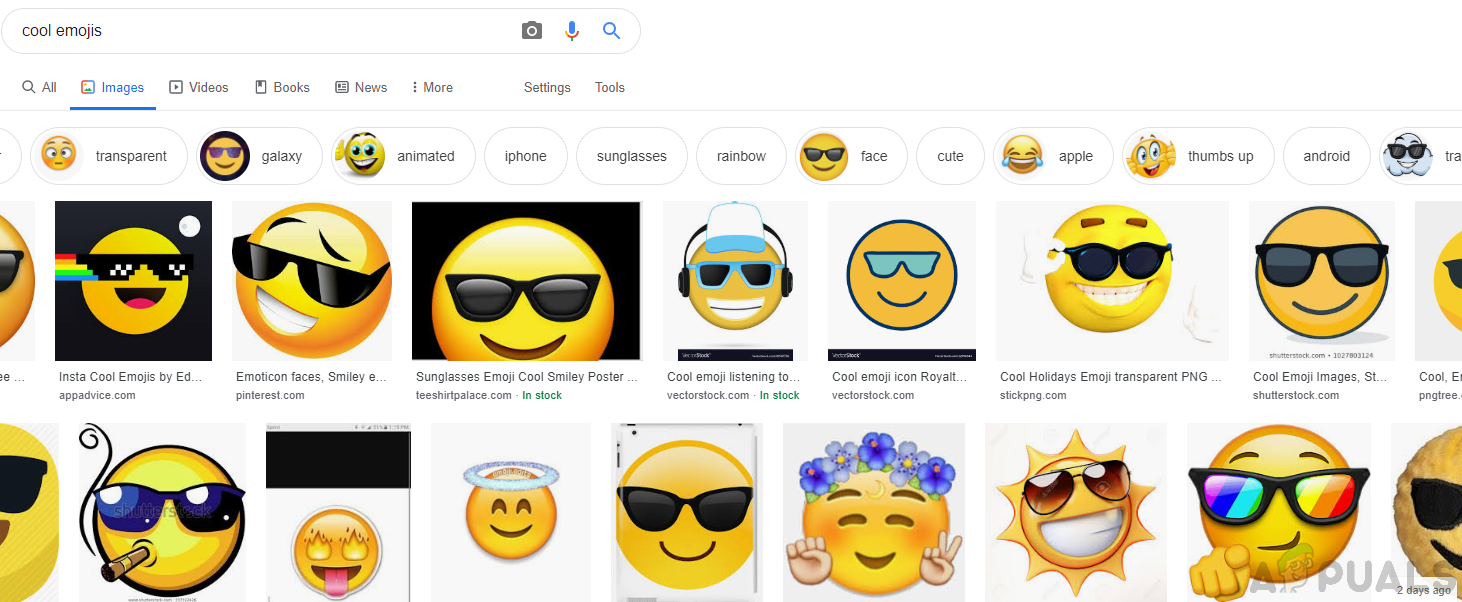
Download af Emoji-skabeloner fra internettet
- Åbn billedet i et billedredigeringsprogram, og skift dets størrelse til et mindre. Helst “250 x 250” og 72 pixel densitet.
Bemærk: Dette er nødvendigt for at bevare billedkvaliteten, når den konverteres af Discord. - Sørg for, at du har administrative privilegier på Discord-serveren, som du vil uploade til.
2. Upload tilpassede emotes
Den næste ting du skal gøre er at sikre dig, at du har tilstrækkelige administrative rettigheder på serveren til at uploade tilpassede følelser. Når du er færdig med det, kan du følge med guiden nedenfor.
- Start Uenighed og log ind med dine legitimationsoplysninger.
- Gå ind på den server, som følelserne skal uploades til.
- Klik på 'Server navn' i øverste venstre hjørne, og vælg “Serverindstillinger” mulighed.
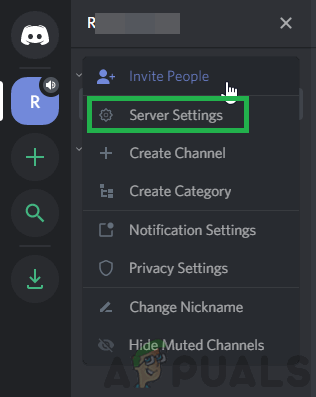
Klik på 'Servernavn' og vælg 'Serverindstillinger'.
- Klik på knappen i venstre fane 'Emoji' og vælg “Upload emoji” mulighed.
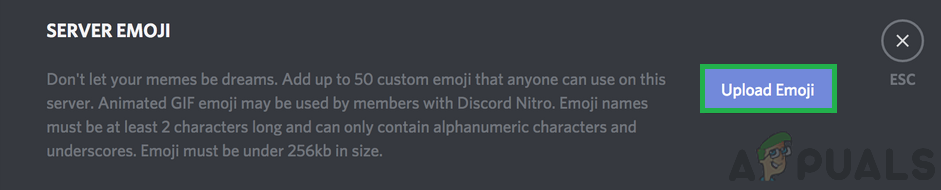
Klik på 'Upload Emoji' -indstillingen
Bemærk: Du kan kun uploade maksimalt 50 emojier pr. Server, og de kan bruges af alle de mennesker, der slutter sig til din server.
- Vælg den fil, som vi tidligere har konfigureret, og vent på, at den uploades.
- Når du er uploadet, kan du ændre 'Alias' af emoji efter eget valg, og klik på et tomt rum for at afslutte processen.
- Du kan altid se hvem uploadet en bestemt emoji og hold styr på dem.
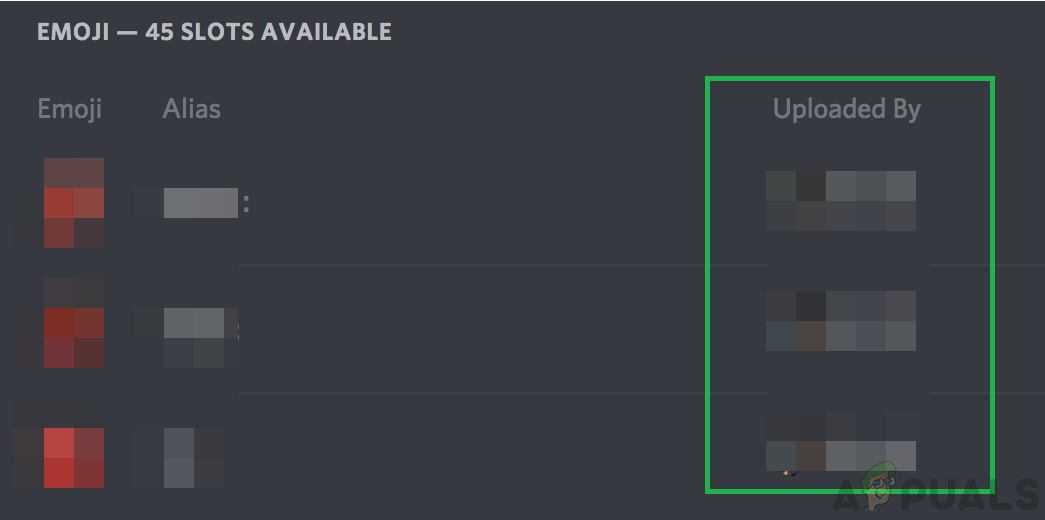
Markering af listen 'Uploaded By' for at se den bruger, der uploadede den.
- For at sende emoji'en skal du klikke på det lille emoji-ikon på din “Skriveplads” og du vil være i stand til at bruge emoji.
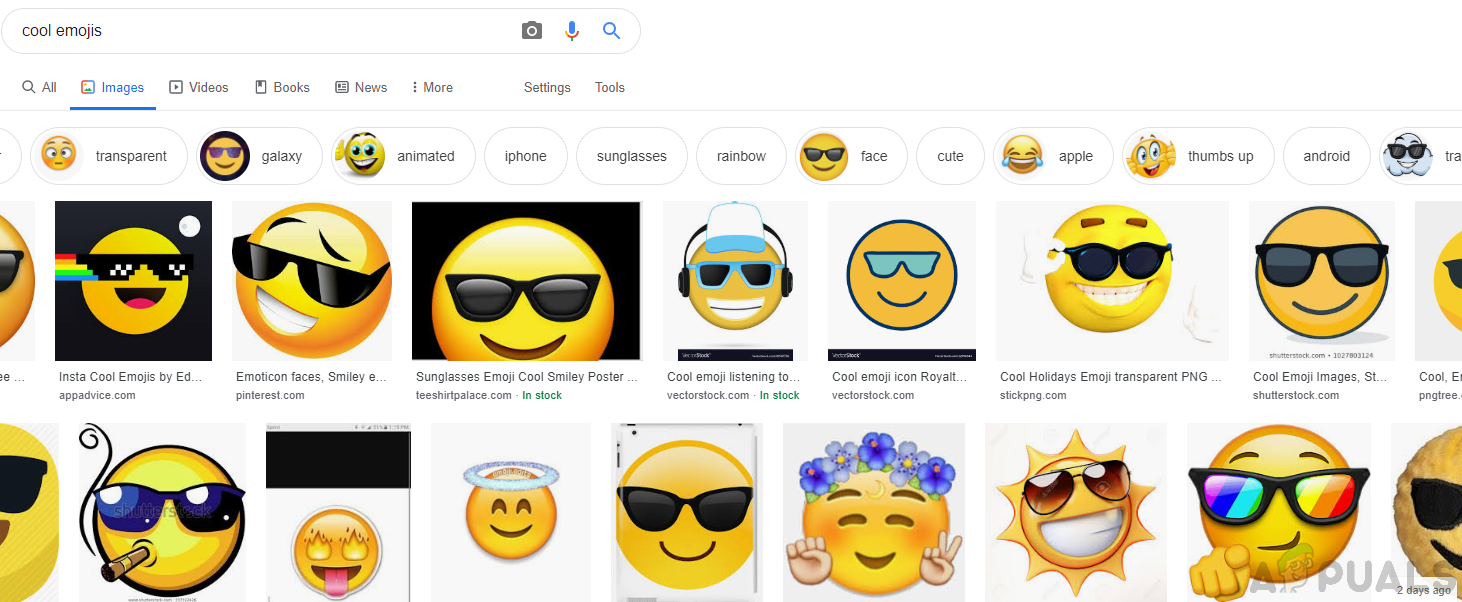
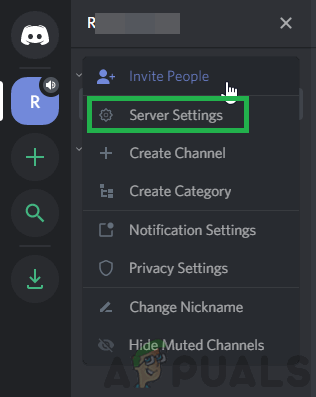
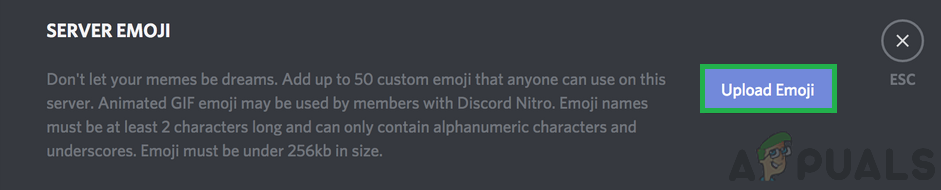
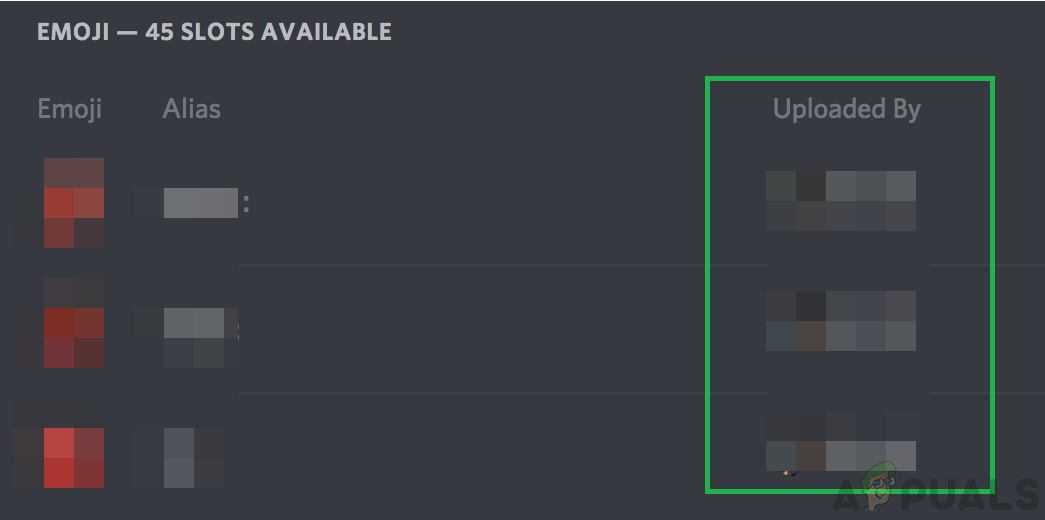













![[FIX] Fejlkode 65536 i COD Modern Warfare](https://jf-balio.pt/img/how-tos/87/error-code-65536-cod-modern-warfare.png)









